- Haga clic en la pestaña de Alámbrico > panel de Crear > Arco > Ajustado.
- Introduzca la primera posición para determinar el inicio del arco.
También puede seleccionar un elemento para determinar la tangente inicial del arco.
En la pantalla, una línea elástica (con forma de arco) une el punto inicial
 y el cursor
y el cursor  . Cuando se mueve el cursor, se mueve la línea elástica. PowerShape espera a que se introduzca la siguiente posición.
. Cuando se mueve el cursor, se mueve la línea elástica. PowerShape espera a que se introduzca la siguiente posición.
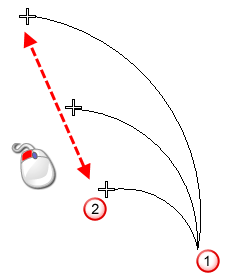
- Introduzca la segunda posición para determinar el final del arco.
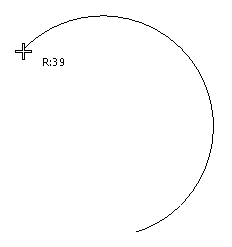
También puede seleccionar un elemento para determinar la tangente final del arco.
Observe que la línea elástica está fija a los dos extremos del arco. Con el movimiento del ratón, la línea elástica refleja la forma del arco, como si el cursor fuera la tercera posición. Además se visualiza el radio, que se actualiza cuando mueve el ratón. Para utilizar incrementos de radio menores, amplíe el zoom; para incrementos mayores, redúzcalo.
- Introduzca la tercera posición para determinar una posición de la circunferencia del arco.
Cuando introduce la tercera posición, se abre el cuadro de diálogo de Confirmación del arco, que recoge el valor del radio del arco:
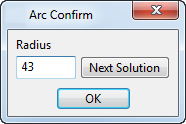
Este cuadro de diálogo permite corregir el valor del radio sin modificar las posiciones inicial y final del arco. Cuando se crea un arco, puede haber varias soluciones.
- Haga clic en el botón de Siguiente solución para ver otras.
Cuando utiliza la cuadrícula, puede haber ocasiones en las que el radio del arco buscado no se detecta. Por ejemplo, si está trabajando con una cuadrícula cuyo incremento de puntos es 50, puede ser complicado introducir un radio de 3005. Este cuadro de diálogo permite corregir el atributo de radio para que tenga un valor de 3005.
- Cambie el valor del radio del arco como desee.
- Haga clic en el botón de Aceptar.